如何解决WIN7语言栏图标在任务栏莫名丢失 解决WIN7语言栏图标在任务栏莫名丢失的方法
时间:2017-07-04 来源:互联网 浏览量:
今天给大家带来如何解决WIN7语言栏图标在任务栏莫名丢失,解决WIN7语言栏图标在任务栏莫名丢失的方法,让您轻松解决问题。
一些朋友遇到过语言栏在任务栏莫名丢失问题,所谓语言栏就是在任务栏上CH+小键盘的图标,它是输入法切换的标识,可以通过它快速设置默认输入法配置,也可通过它查看当前的输入法,现在帮大家解决这个问题。具体方法如下:
1语言栏丢失后,可通过控制面板的时钟、语言设置找回。如图,第一步,开始---控制面板
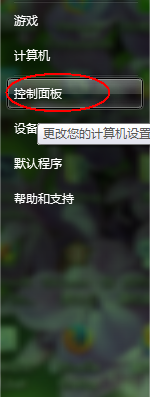 2
2第二步,选择时钟、语言和区域一项
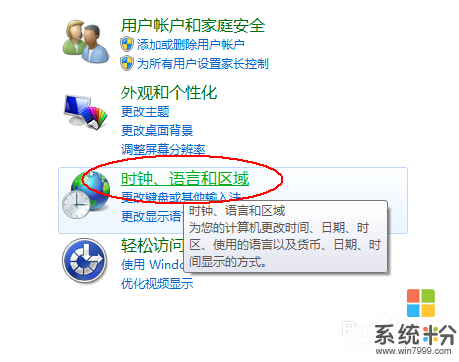 3
3第三步,选择区域和语音
 4
4第四步,在弹出的区域和语音对话框中,选择键盘和语言,并点击更改键盘
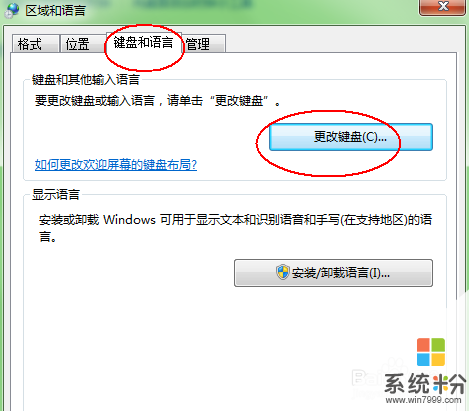 5
5第五步,然后在弹出的文本服务和输入语言对话框中,点击语言栏,可见语言栏是隐藏的,这就是罪魁祸首。我们将它改为停靠到任务栏,这样语言栏就在任务栏上起死回生啦!
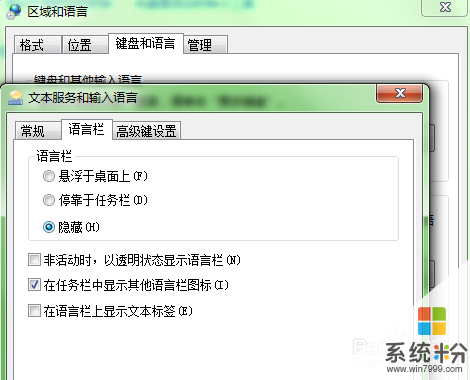



以上就是如何解决WIN7语言栏图标在任务栏莫名丢失,解决WIN7语言栏图标在任务栏莫名丢失的方法教程,希望本文中能帮您解决问题。
我要分享:
上一篇:电脑Win7系统没有登录QQ该如何截图? 电脑Win7系统没有登录QQ的截图方法
下一篇:win7无法玩网页游戏,网页游戏图片不显示怎么解决 win7无法玩网页游戏,网页游戏图片不显示的解决方法
相关教程
- ·如何在丢失后找回win7中常见任务栏 win7中常见任务栏丢失怎么办
- ·如何找回win7常见任务栏 怎样在丢失后找回win7常见任务栏
- ·win7任务栏显示网络连接图标 Win7任务栏网络图标消失了怎么办
- ·Win7系统语言栏丢失了如何找回来 Win7系统语言栏丢失了找回来的方法有哪些
- ·windows10的任务栏图标在哪里 win7上的任务栏预览在哪里
- ·win7系统语言栏消失如何找回 win7系统语言栏消失怎样找回
- ·win7系统电脑开机黑屏 Windows7开机黑屏怎么办
- ·win7系统无线网卡搜索不到无线网络 Win7电脑无线信号消失怎么办
- ·win7原版密钥 win7正版永久激活密钥激活步骤
- ·win7屏幕密码 Win7设置开机锁屏密码的方法
Win7系统教程推荐
- 1 win7原版密钥 win7正版永久激活密钥激活步骤
- 2 win7屏幕密码 Win7设置开机锁屏密码的方法
- 3 win7 文件共享设置 Win7如何局域网共享文件
- 4鼠标左键变右键右键无法使用window7怎么办 鼠标左键变右键解决方法
- 5win7电脑前置耳机没声音怎么设置 win7前面板耳机没声音处理方法
- 6win7如何建立共享文件 Win7如何共享文件到其他设备
- 7win7屏幕录制快捷键 Win7自带的屏幕录制功能怎么使用
- 8w7系统搜索不到蓝牙设备 电脑蓝牙搜索不到其他设备
- 9电脑桌面上没有我的电脑图标怎么办 win7桌面图标不见了怎么恢复
- 10win7怎么调出wifi连接 Win7连接WiFi失败怎么办
Win7系统热门教程
- 1 Win7开机提示uxtheme.dll丢失的解决方法
- 2 win7笔记本无线连接总自动关闭怎么办
- 3 win7 32位占多大空间,win7 32位多大
- 4Win7纯净版 internet explorer 脚本错误 该怎么处理?
- 5w7系统软件出现乱码怎么修复【图文】
- 6深度技术win7系统中去除桌面图标上小黄锁的方法有哪些? 深度技术win7系统中如何去除桌面图标上小黄锁?
- 7如何找回win7 32位系统消失的搜索功能 找回win7 32位系统消失的搜索功能的方法
- 8如何解决win7桌面右下角显示不是正版的问题
- 9Win7/8笔记本电脑怎样关闭触控板 Win7/8笔记本电脑关闭触控板的方法有哪些
- 10雨林木风win7电脑开机蓝屏报错7B怎么回事
最新Win7教程
- 1 win7系统电脑开机黑屏 Windows7开机黑屏怎么办
- 2 win7系统无线网卡搜索不到无线网络 Win7电脑无线信号消失怎么办
- 3 win7原版密钥 win7正版永久激活密钥激活步骤
- 4win7屏幕密码 Win7设置开机锁屏密码的方法
- 5win7怎么硬盘分区 win7系统下如何对硬盘进行分区划分
- 6win7 文件共享设置 Win7如何局域网共享文件
- 7鼠标左键变右键右键无法使用window7怎么办 鼠标左键变右键解决方法
- 8windows7加密绿色 Windows7如何取消加密文件的绿色图标显示
- 9windows7操作特点 Windows 7的特点有哪些
- 10win7桌面东西都没有了 桌面文件丢失了怎么办
